Да ли ваш мрежни адаптер не ради? Овај чланак дели како да то поправите без напора.
Мрежни адаптер је канал за повезивање између вашег рачунара и мреже. Не можете да се повежете на интернет или локалне мреже ако нема мрежног адаптера. А ако мрежни адаптер не ради, све активности се могу зауставити и ваш ток посла може бити прекинут.
Због тога би требало да решите проблеме са нефункционисањем Виндовс 10 ВиФи адаптера што је пре могуће за несметан радни ток. Овај чланак вас води кроз најбоље могуће начине да то урадите.
Међутим, кључно је разумети зашто мрежни адаптер не ради на Виндовс 10 пре него што покушате да га поправите. Ако знате могуће покретаче проблема, решавање проблема ће бити несметан процес. Дакле, хајде да прво погледамо узроке проблема.
Разлози зашто мрежни адаптер не ради
Мрежни адаптер можда неће радити на вашем Виндовс 10 рачунару из следећих разлога.
- Ваш мрежни адаптер је сакривен
- Драјвер адаптера је застарео
- Дошло је до грешке у подешавањима напајања уређаја
- Застарели оперативни систем
- Проблеми са физичком везом са мрежним адаптером
Изнад смо навели све факторе који могу бити одговорни за проблем да ВиФи адаптер не ради на вашем Виндовс 10 рачунару. Хајде сада да разговарамо о испробаним и истинитим решењима овог проблема.
[Поправљено] Проблем са мрежним адаптером за Виндовс 10 не ради
Следе нека испробана и тестирана решења која можете да примените да бисте решили проблем који мрежни или ВиФи адаптер не ради у оперативном систему Виндовс 10.
Поправка 1: Проверите да ли адаптер има физичке проблеме са везом
Пре него што извршите било какво сложено решавање проблема, требало би да проверите да ли ваш мрежни адаптер има физичких проблема. Испод је начин на који то можете учинити.
- У случају УСБ адаптера или мрежне картице за проширење, уверите се да је адаптер правилно и чврсто уметнут.
- Покушајте да користите мрежни адаптер на другом рачунару. Адаптер је мртав ако не ради чак ни на другом рачунару.
- У случају интегрисаног адаптера, требало би да позовете техничара да прегледа матичну плочу вашег рачунара или затражи даљу помоћ од произвођача рачунара.
Такође прочитајте: Преузмите и поново инсталирајте управљачки програм бежичног мрежног адаптера за Виндовс 10
Исправка 2: Откријте мрежни адаптер
Мрежни адаптер можда не ради јер је скривен у Управљачу уређаја. Дакле, можете пратити ова упутства да бисте открили и учинили да га Виндовс 10 препозна.
- Прво, кликните десним тастером миша на траку задатака Виндовс икона.
- Сада, бирај Менаџер уређаја од опција које су вам представљене.

- Након покретања Управљача уређајима, изаберите Поглед са врха.
- Изаберите опцију да Прикажи скривене уређаје из менија Приказ.
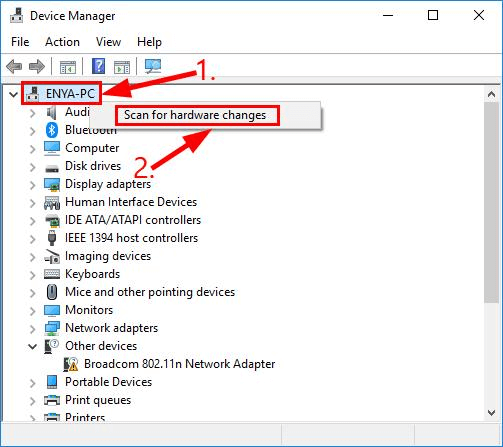
- Сада кликните на поступак картицу и изаберите Скенирајте промене у хардверу опција.
- На крају, проверите да ли мрежни адаптер ради или не. Можете испробати следеће поправке ако и даље не ради.
Поправка 3: Ресетујте поставке напајања рачунара
Проблеми са подешавањем напајања могу учинити мрежни адаптер нефункционалним. Због тога би требало да покушате да ресетујете напајање ако ваш мрежни адаптер не ради. У наставку је корак по корак процес да то урадите.
- Искључите и уклоните батерију рачунара. Ако имате десктоп, можете да искључите кабл за напајање.
- Сада притисните дугме за напајање око 30 секунди и оставите да систем остане искључен најмање 20 минута.
- Након што држите систем искључен из струје 20 минута, поново уметните батерију и напуните уређај. Ако сте корисник десктоп рачунара, поново повежите кабл за напајање.
- На крају, покрените рачунар и проверите да ли је проблем решен. Требало би да испробате следеће решење ако се проблем настави.
Исправка 4: Ажурирајте драјвер за мрежни адаптер (препоручено)
Оштећен или застарео управљачки програм може изазвати разне досадне проблеме, као што је нефункционални мрежни/ВиФи адаптер. Стога, ако ваш мрежни или ВиФи адаптер не ради, ажурирање управљачког програма то сигурно може поправити.
Можете аутоматски и безбедно да ажурирате управљачки програм преко најбољи програм за ажурирање драјвера програм као што је Бит Дривер Упдатер. Софтвер Бит Дривер Упдатер ажурира све застареле драјвере само једним кликом.
Штавише, одушевљава кориснике са многим другим функцијама, као што су резервне копије и враћање постојећих драјвера, убрзање брзине преузимања, опција за покретање планираног скенирања рачунара и још много тога
Ако желите, можете преузети и инсталирати овај програм са следећег линка.

Бит Дривер Упдатер скенира ваш рачунар неколико секунди након инсталације. Након што је скенирање завршено, добићете листу која приказује све застареле драјвере. Можете изабрати Ажурирање сада опција за аутоматско преузимање и инсталирање ажурирања драјвера.

У случају да желите ажурирајте управљачки програм мрежног адаптера појединачно, можете одабрати опцију Упдате Нов. Међутим, ажурирање свих драјвера значајно побољшава перформансе рачунара.
Такође прочитајте: [Поправљено] Откривање мреже је искључено у Виндовс 11/10
Исправка 5: Ажурирајте ОС уређаја
Ажурирање оперативног система поправља насумичне грешке које могу бити разлог зашто ваш ВиФи или мрежни адаптер не раде. Дакле, ажурирање ОС-а може решити проблем. Можете ићи према следећим упутствима да бисте ажурирали свој ОС.
- Прво, користите команду пречице Виндовс+И да бисте покренули мени Подешавања.
- Сада, изаберите Ажурирање и безбедност из подешавања на екрану.

- Изаберите Провери ажурирања опција.

- Преузмите најновије исправке и инсталирајте их.
- На крају, поново покрените рачунар да бисте довршили процес.
Исправка 6: Извршите решавање проблема са мрежом
Виндовс 10 долази са уграђеним механизмом за решавање уобичајених проблема као што је ВиФи адаптер који не ради. Можете да пратите ове кораке да бисте га користили.
- Отвори Подешавања. То можете учинити помоћу пречице на тастатури Виндовс+И.
- Сада, бирај Мрежа и Интернет из подешавања на екрану.

- Померите се надоле до Алат за решавање проблема са мрежом и кликните на њега.
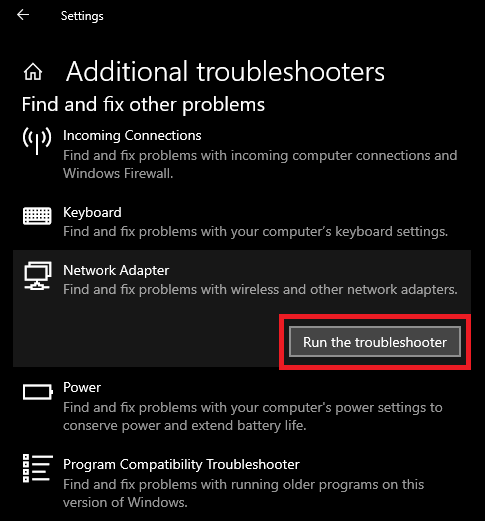
- Изабери Сви мрежни адаптери и кликните на Следећи.
- Сачекајте док алатка за решавање проблема са мрежом не открије и реши проблеме.
- На крају, поново покрените рачунар.
Поправка 7: Поново инсталирајте мрежни адаптер
Некомпатибилан или погрешно инсталиран драјвер такође може довести до нефункционалног мрежног адаптера. Дакле, можете поново инсталирати драјвер кроз ове кораке.
- Пре свега, покрените Менаџер уређаја.
- Након што се отвори Менаџер уређаја, двапут кликните на Мрежни адаптери категорија.

- Сада кликните десним тастером миша на мрежни адаптер и изаберите Деинсталирајте уређај из опција на екрану.

- Марк Избришите софтвер драјвера за овај уређај опцију и кликните на Деинсталирај.
- Обезбедите потребну потврду за деинсталацију.
- Сачекајте да се процес заврши.
- На крају, поново покрените рачунар након што завршите процес деинсталације да бисте поново инсталирали драјвер.
Исправка 8: Изаберите канал са мање гужве
Одабир канала са мање гужве може вам помоћи да решите проблем да Виндовс 10 ВиФи адаптер не ради. Дакле, у наставку је како да изаберете други канал за ВиФи.
- Прво идите на страницу са конфигурацијом вашег рутера.
- Сада, проверите Бежични одељак.
- Изаберите своју мрежу.
- На крају, изаберите другу Бежични канал.
Такође прочитајте: 802.11 н Преузми драјвер УСБ адаптера за ВЛАН на Виндовс рачунару
ВиФи или мрежни адаптер не ради
У овом чланку се расправљало о различитим имплементираним решењима за проблем који Виндовс 10 мрежни адаптер не ради. Можете испробати ове исправке по њиховом редоследу или директно ажурирати драјвере преко Бит Дривер Упдатер-а да бисте уштедели драгоцено време.
Ако знате друга боља решења за проблем или имате било какве предлоге/питања о овом посту, слободно нам напишите коментар. Биће нам драго да чујемо од вас.